Makalenin içeriği:
- 1 JPEG SOS işaretleyicisinin eksikliğinin özü ve nedenleri
- 2 Hata nasıl düzeltilir? Daha önce istek tamamlanamadı JPEG işaretleyici
- 2.1 Boya Kullanımı
- 2.2 Standart Windows fotoğraf görüntüleyicisini kullanma
- 2.3 Dosyanın doğru uzantıya sahip olduğundan emin olun
- 2.4 Ekran uzantılarını etkinleştirme
- 3 Sonuç
JPEG SOS işaretleyicisinin eksikliğinin özü ve nedenleri
Söz konusu hata genellikle bir durumda görünür JPEG resim dosyasına erişememe. Bunun nedeni aşağıdaki nedenler olabilir:
- Depolanan JPEG fotoğraflarına bir virüs programı bulaştı;
- JPEG dosyaları bazı yazılımlar tarafından değiştirilmiştir;
- JPEG dosya uzantısı yanlış olarak değiştirildi;
- Bir JPEG diskte bozuk (kötü) sektörler var;
- Uygunsuz (eksik) tarama işlemi JPEG;
- Üzerinde depolanan cihazla çalışma yapıldı Pilinin gerçek deşarjı olan JPEG dosyaları.
Sebepleri belirledikten sonra, düzeltme seçeneklerine geçelim. disfonksiyon.
“Daha önce istek tamamlanamadı JPEG işaretleyici
Kurtulmanın yollarını bulalım “Eksik JPEG SOS işaretleyici” hataları:
Boya Kullan
Sorunu çözmenin en kolay yolu SOS JPEG işaretinin olmaması, programın kullanılmasıdır Boyayın. Aşağıdakileri yapın:
- Explorer’ı başlatın ve bulunduğu klasöre gidin sorun fotoğrafı;
- Fareyle üzerine gelin, fareye sağ tıklayın, “Birlikte aç ..” – “Boya” yı seçin. Fotoğraf açılacak;
- Şimdi “Dosya” – “Farklı Kaydet” seçeneğini seçin, türü seçin dosya – JPEG, dosyaya bir ad verin ve kaydedin bir öncekinden farklı bir dizin.
- Kaydedilmiş dosyamızı Photoshop’ta çalıştırmaya çalışıyoruz. Genellikle o sorunsuz açılır.
Standart Windows fotoğraf görüntüleyicisini kullanma
- Standart bir Windows fotoğraf görüntüleyici ile bir fotoğraf başlatın;
- Fotoğrafta RMB’yi tıklayın, görüntülenen menüde şunu seçin: “Özellikler”;
- Açılan özellikler penceresinde “Ayrıntılar” sekmesine gidin ve Çözünürlük ayarını görüntüleme
- İzleyiciye geri dönün, fotoğrafın üzerine gelin, RMB’yi tıklayın, “Kopyala” yı seçin;
- Photoshop’u açın, Ctrl + N tuşlarına basın ve bir değer girin Oluşturulan fotoğrafın yükseklik ve genişlik çizgilerindeki çözünürlük, sonra “Tamam” ı tıklayın;
- Resmi yapıştırmak için Ctrl + V tuşlarına basın.
Dosyanın doğru uzantıya sahip olduğundan emin olun
Bazı ihmalkar kullanıcılar dosyayı bir kerede iki example.pdf.jpg gibi uzantılar. İçin fazla uzantıyı kaldır dosyayı doğru duruma getirmek.
Sadece sorunu yeniden adlandırmayı da deneyebilirsiniz bunun için jpeg uzantısını seçerek.
Görüntülü reklam uzantılarını etkinleştir
Varsayılan olarak, uzantılar genellikle gizlenir ve bu da zorlaşır bu tür dosyaların tanımlanması. Ekran uzantılarını etkinleştirmek için aşağıdakileri yapın:
- Explorer’ı başlatın (Win + E tuşlarına basın);
- Üst kısımdaki “Görünüm” – “Seçenekler” sekmesini seçin;
- Klasör seçenekleri penceresi açılır, oradaki sekmeye gidin “Görünüm”;
- “Bilinen uzantıları gizle” seçeneğinin işaretini kaldırın (kayıtlı) dosya türleri. ”
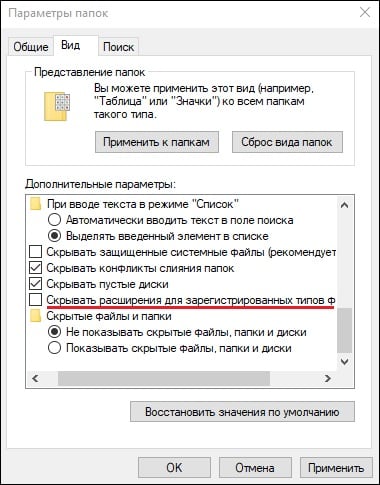
Belirtilen seçeneği devre dışı bırakın.
Sonuç
Hata “JPEG SOS işaretleyicisinden önce istek yürütülemiyor eksik işaretleyici “genellikle yanlış uzantıdan kaynaklanıyor görüntü dosyasının yanı sıra kullanıcı veya üçüncü taraf programları. En kolay yol “Eksik SOS JPEG işaretleyici” hatasını çözmek için kullanmaktır Sorunlu bir dosyayı açmak ve kaydetmek için boyama programları, bundan sonra JPEG SOS hatası düzeltilecektir.
